1. 概述编辑
1.1 版本说明
| FineBI 版本 | JAR 包版本 | 功能变动 |
|---|---|---|
| 5.1 | - | - |
| 5.1.10 | 2021-02-05 | 文本设置项的富文本编辑器新增对齐功能,文字现在支持居左、居中、居右 |
| 5.1.12 | - |
|
1.2 应用场景
KPI 指标卡为直观展示 KPI 数值的组件,可直接显示所选字段的数值,比如展示销售额、毛利、毛利率等指标数值。效果如下图所示:

1.3 基本要求
KPI 指标卡的基本要求:
| 图表效果 | 维度字段 | 指标字段 |
|---|---|---|
| KPI指标卡 | 0 | 1 |
1.4 图表特点
优点:适合突出显示重要指标。
缺点:仅能展示文本。
2. 操作步骤编辑
2.1 创建组件
1)点击「仪表板」,选择「新建仪表板」,点击「确定」。如下图所示:

2)点击「添加组件」,选择销售DEMO下的「合同事实表」,点击「确定」。如下图所示:

3)将「合同金额」字段拖入指标中。如下图所示:
注:拖入的「指标」,指标值不能为空,否则KPI指标卡不生效。

4)在图表类型下选择「KPI指标卡」。如下图所示:

2.2 设置文本格式
1)点击「文本」栏,点击内容格式右下角的「编辑」按钮。如下图所示:

2)富文本编辑器提供自动样式,同时也支持自定义样式,可以为文字设置字体、字号、对齐等效果。
选中富文本编辑框中的字段,对其设置样式后,点击右下角「确定」按钮即可。如下图所示:
注:文本对齐功能是 5.1.10 版本新加的功能,之前版本的文本都是默认居中样式。

3)若仅需要修改指标卡显示的字段名称,对于 5.1.12 版本,直接修改文本栏字段名即可,例如需要修改指标卡文本字段「合同金额」为「合同总金额」,则只需要修改「文本栏」内「合同金额」字段为「合同总金额」即可。如下图所示:

除了上述文本的格式,还可在图形属性中设置更多的样式属性,具体情况可参见:图形属性
还可以设置组件的图例、网格线、背景、自适应显示等等,详情参见:图表组件样式
2.3 效果预览
2.3.1 PC 端
效果如下图所示:

2.3.2 移动端
App 及 HTML5 端效果如下图所示:

3. 切换字段编辑
若需要切换指标卡显示字段,则直接拖走原有字段,并拖入需要选择的字段即可,例如需要切换「合同金额」字段为「购买数量」。如下图所示:

注:5.1.12 之前的版本,拖走字段后指标卡字段名仍保留,需要手动进入文本栏编辑界面修改。
4. 注意事项编辑
4.1 指标卡内容显示不全
进入仪表板编辑或者预览界面,图表如下图所示:

可以通过三种方式解决问题:调整组件自适应显示、调大组件显示界面、调小文本字体字号
4.1.1 调整自适应显示为整体适应
在「组件样式>自适应显示」中,设置为「整体适应」,文本内容即会随着组件在仪表板中大小,自动调整。如下图所示:
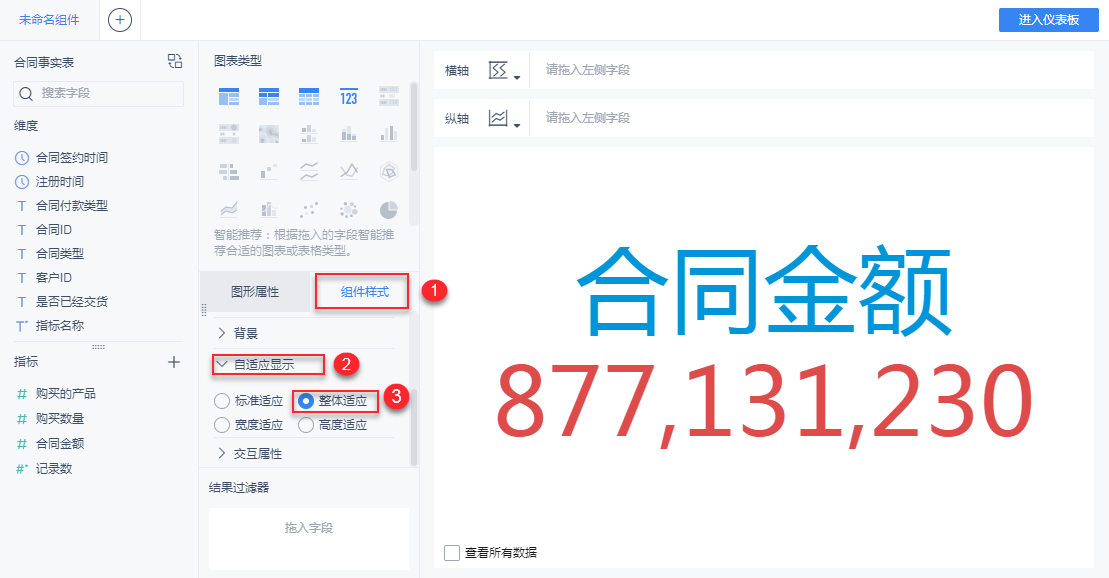
4.1.2 调大组件显示界面
1)在仪表板预览界面点击「编辑仪表板」,进入编辑界面。如下图所示:
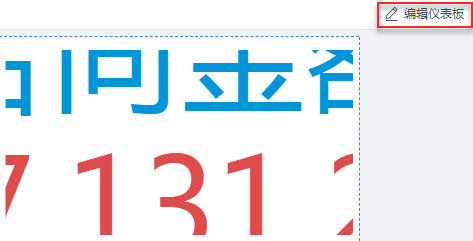
2)选中指标卡组件,向外侧拖动组件边框,拉大组件显示界面,调整到合适大小。如下图所示:
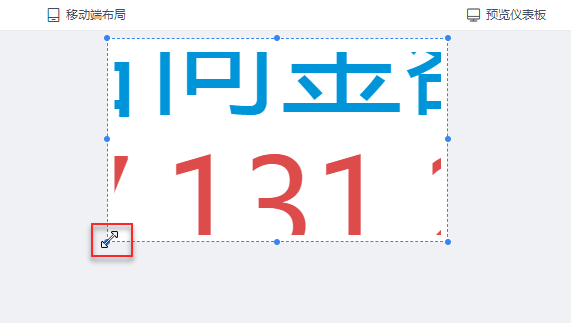
4.1.3 调小文本字体字号
参考本文 2.2.2 节内容,调小文本字体字号。

